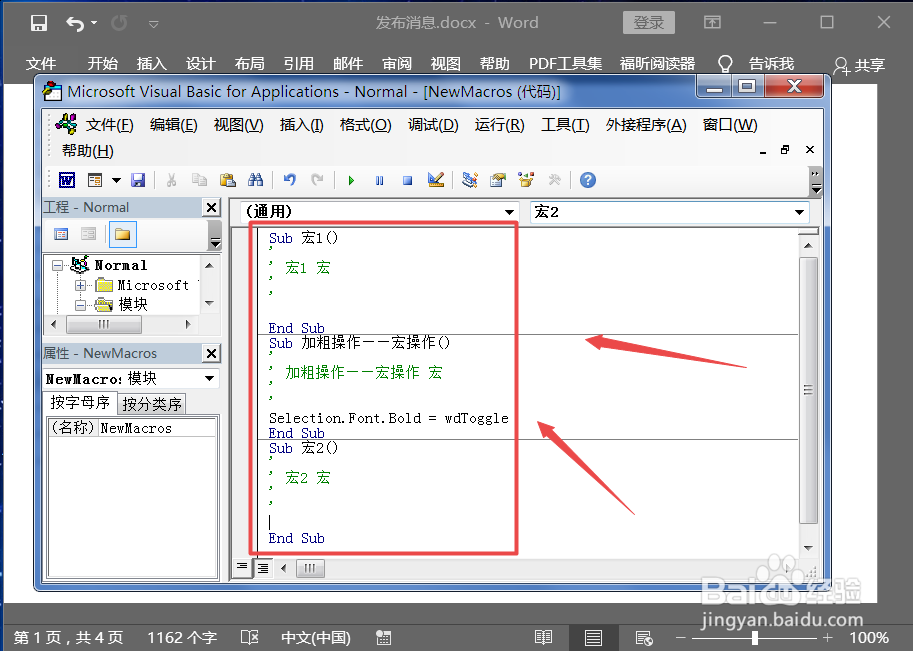1、打开word软件。
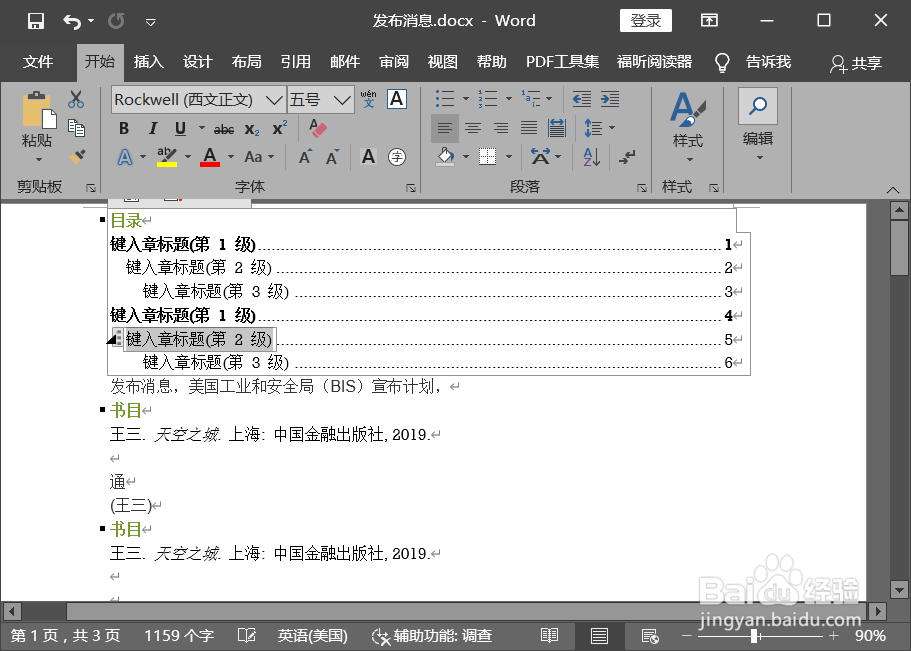
2、输入文件内容,或者打开需要查找内容的文件。
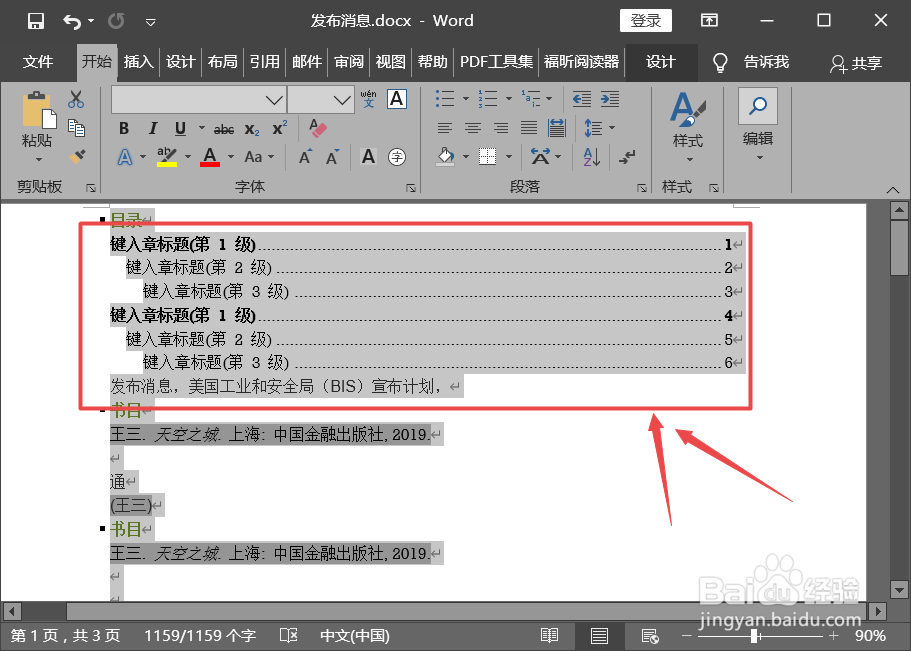
3、将鼠标移至工具栏,点击【视图】功能。

4、调出的功能菜单中,选择【宏】功能。
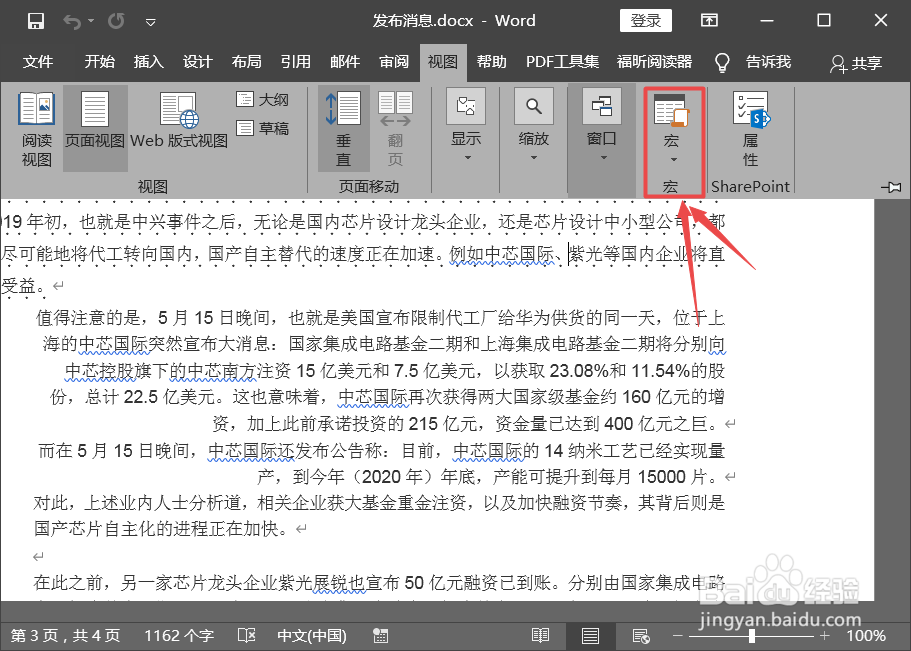
5、点击调出功能对话框,选择相应的【查看宏】。

6、调出的功能菜单中,选择【创建】功能。

7、打开编辑界面,进行宏编辑即可,非常实用。
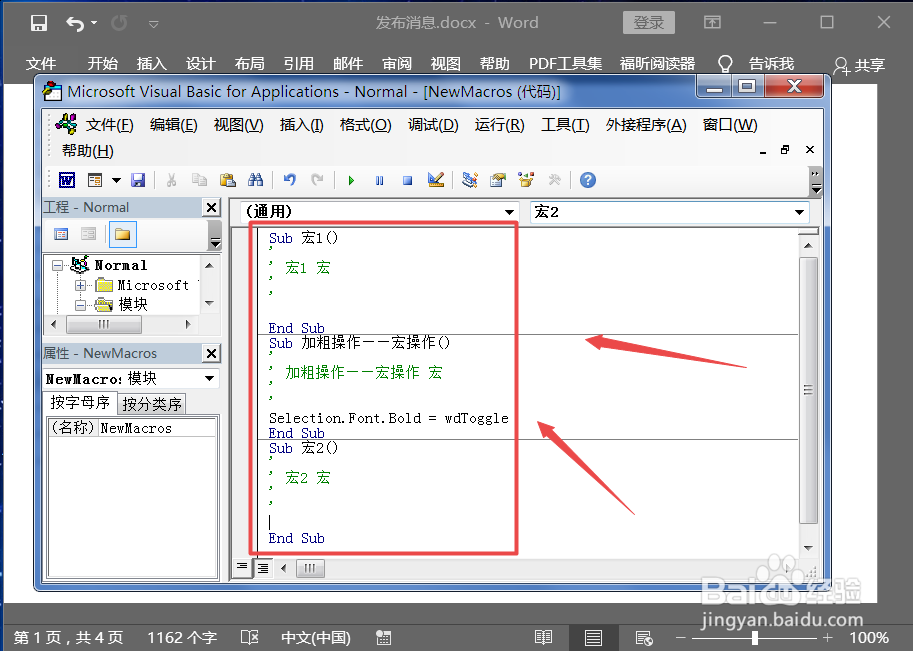
时间:2024-10-13 00:16:34
1、打开word软件。
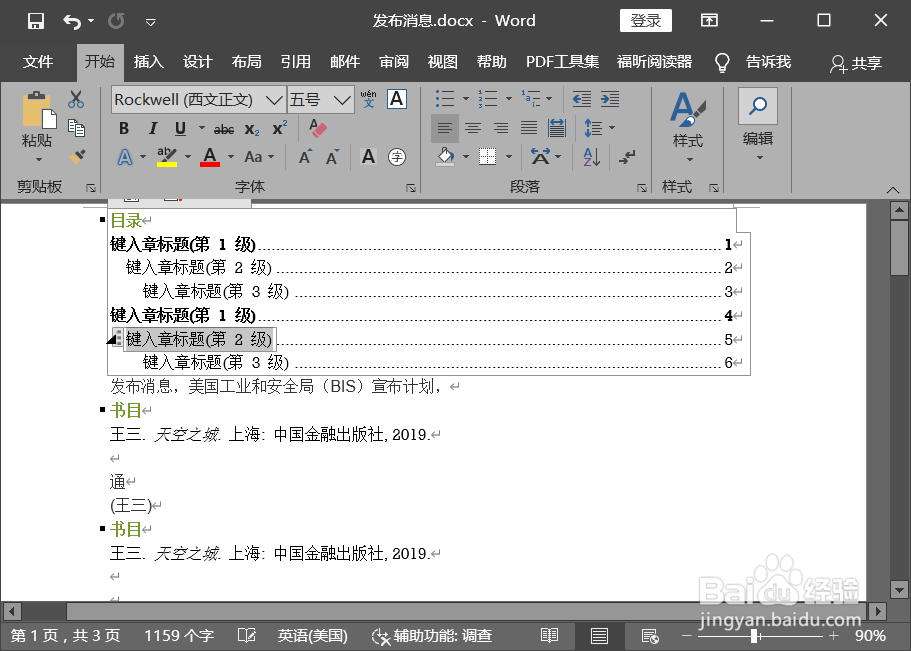
2、输入文件内容,或者打开需要查找内容的文件。
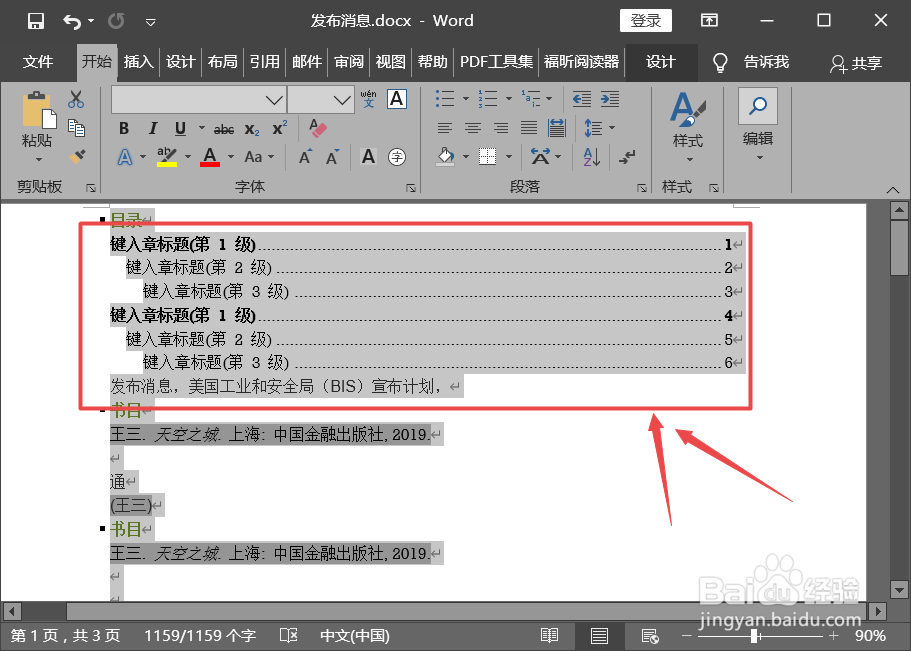
3、将鼠标移至工具栏,点击【视图】功能。

4、调出的功能菜单中,选择【宏】功能。
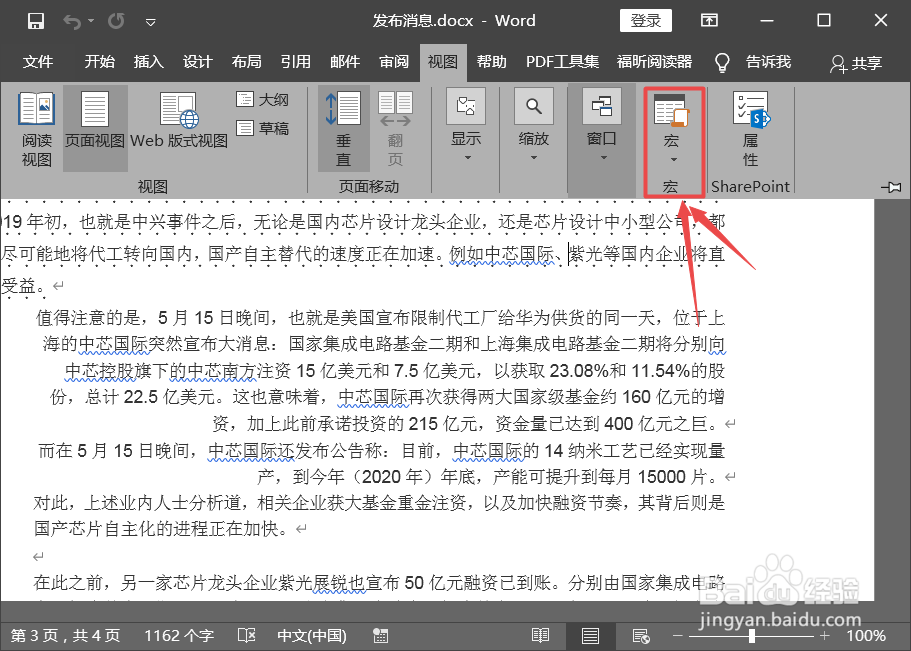
5、点击调出功能对话框,选择相应的【查看宏】。

6、调出的功能菜单中,选择【创建】功能。

7、打开编辑界面,进行宏编辑即可,非常实用。